
BIGOLIVE(ビゴライブ)はスマホアプリとして提供されているライブ配信アプリですが、PCでも楽しむことができます。
公式ではスマホアプリのみの提供ですが、裏ワザを使えばPCでも楽しむことができます。
PCではスマホよりも大画面で操作できたり、配信している間にスマホを自由に操作できるなど便利な点があります。
【BIGOLIVE(ビゴライブ)】PCの設定方法

本来はスマホから配信や視聴をするように設計されていますが、裏ワザを使うことでPCでも楽しむことができるようになります。
PCで視聴・配信する場合の、それぞれの設定方法を紹介します。
PCで視聴する
BIGOLIVE(ビゴライブ)をPCで視聴する方法は2つあります。
- BIGOLIVE公式サイトから視聴する
- エミュレーター「Malavida」でPCにダウンロードする
エミュレーターとは、特定のハードウェアやOS向けに開発された、ソフトウェアを違う環境で疑似的に実行させるためのソフトウェアです。簡単に言うと、スマホアプリをPCで疑似的に実行させることができます。
スマホで使っていたアプリのデータは、アプリ内でのログインが可能な場合はそのまま使用できます。
ログインができない場合はエミュレーターで初期設定を行う必要があります。
エミュレーターを使用する場合はいくつかのステップが必要になるため、目的が視聴だけの場合は公式サイトから視聴することをおすすめします。
PCで配信する
配信の場合は、「BlueStacks」というエミュレーターを使用を使用して、PCにビゴライブをダウンロードします。
先ほど紹介した「Malavida」は視聴のみしかできないことに対して、「BlueStacks」は配信・視聴の両方に対応しています。
また、PCでの視聴とは異なり、公式サイトから配信は行えません。
具体的な使用方法と配信までの流れは後ほど紹介します。
PCで楽しむための3つの注意点
BIGOLIVE(ビゴライブ)をPCで楽しむ上で注意すべき点が3つあります。
- PCからギフトは送れない
- 動作が遅くなる可能性がある
- 動作保証はされない
PCからギフトは送れない
PCでライブを視聴する場合は、ギフト(投げ銭)を送ることができません。コメントのみ送れます。
ギフトを送る可能性がある方はスマホから視聴することをおすすめします。
動作が遅くなる可能性がある
BlueStacksを使用して配信をした場合、配信環境によっては動作が遅くなる可能性があります。
動作が遅くなってしまうと、視聴者の中には気になってしまう方もいます。スムーズに配信したい方はスマホでの配信をおすすめします。
推奨環境は以下になります。
- OS: Microsoft Windows 10以上
- プロセッサ: Intel あるいは AMDのマルチコアプロセッサ。BIOSからバーチャライゼーションが有効化されていること。Single Thread PassMark score > 1000。ご利用のプロセッサのスコアを確認するにはこちらをご参照ください。
- グラフィックス: Intel/Nvidia/ATI。オンボードあるいはディスクリートコントローラ。PassMark score >= 750。ご利用のグラフィックコントローラのスコアを確認するにはこちらをご参照ください。
- RAM: 6GB以上
- HDD: SSD (または Fusion/Hybrid Drives)
- インターネット: ゲームにアクセス可能なブロードバンド通信
- Microsoftあるいはチップセットベンダーから提供されている最新のグラフィックドライバ
(参考:BlueStacks 4の動作環境)
動作保証はされない
ビゴライブはスマホやタブレットで使用することを前提に提供されています。今回紹介した裏ワザを使えば、PCから配信をすることは可能ですが、全て自己責任となります。
PCでの配信中にトラブルが起こっても、ビゴライブ側は保障をしてくれません。
不具合が発生する場合もあるため、視聴・配信がPCもしくはスマホどちらでも構わないという方は、スマホでの配信をおすすめします。
【BIGOLIVE(ビゴライブ)】PCでライブ視聴・配信する方法

以上の3つの注意点を確認した上でPCで配信をしたい方に向けて詳しいライブ配信までの流れを解説します。
PCでBIGOLIVE(ビゴライブ)視聴する手順
先ほど紹介した2つの視聴する手順を紹介します。
BIGOLIVE公式サイトから視聴する
- 公式サイトにアクセス
- ログインする
- 視聴を開始する
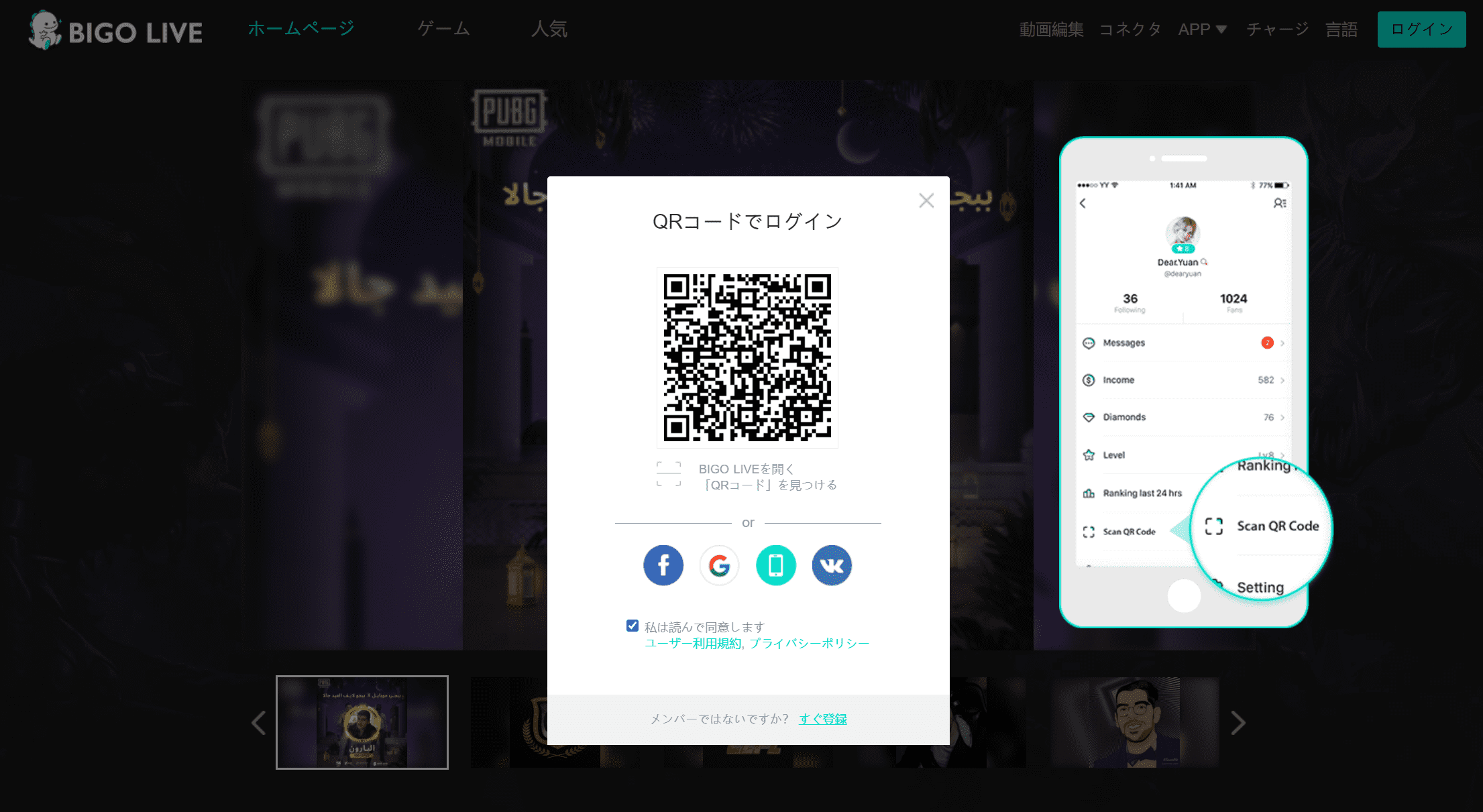
公式サイトにアクセスし、右上の「ログイン」ボタンをクリックします。
QRコードが表示され、スマホのアプリからコードを読み込むとログイン完了です。コードの読み取りはマイページから行うことができます。
ただ、公式サイトの場合は検索するというよりも、国ごとのカテゴリから視聴する形になります。特定の配信を視聴したい場合はスマホでの視聴をおすすめします。
また、公式サイトでログインしている間はアプリを使用することができません。
エミュレーター「Malavida」でPCにダウンロードする
- 「Malavida」にアクセス
- 「BIGO LIVE」で検索
- ダウンロードし、アプリを起動する
- 視聴を開始する
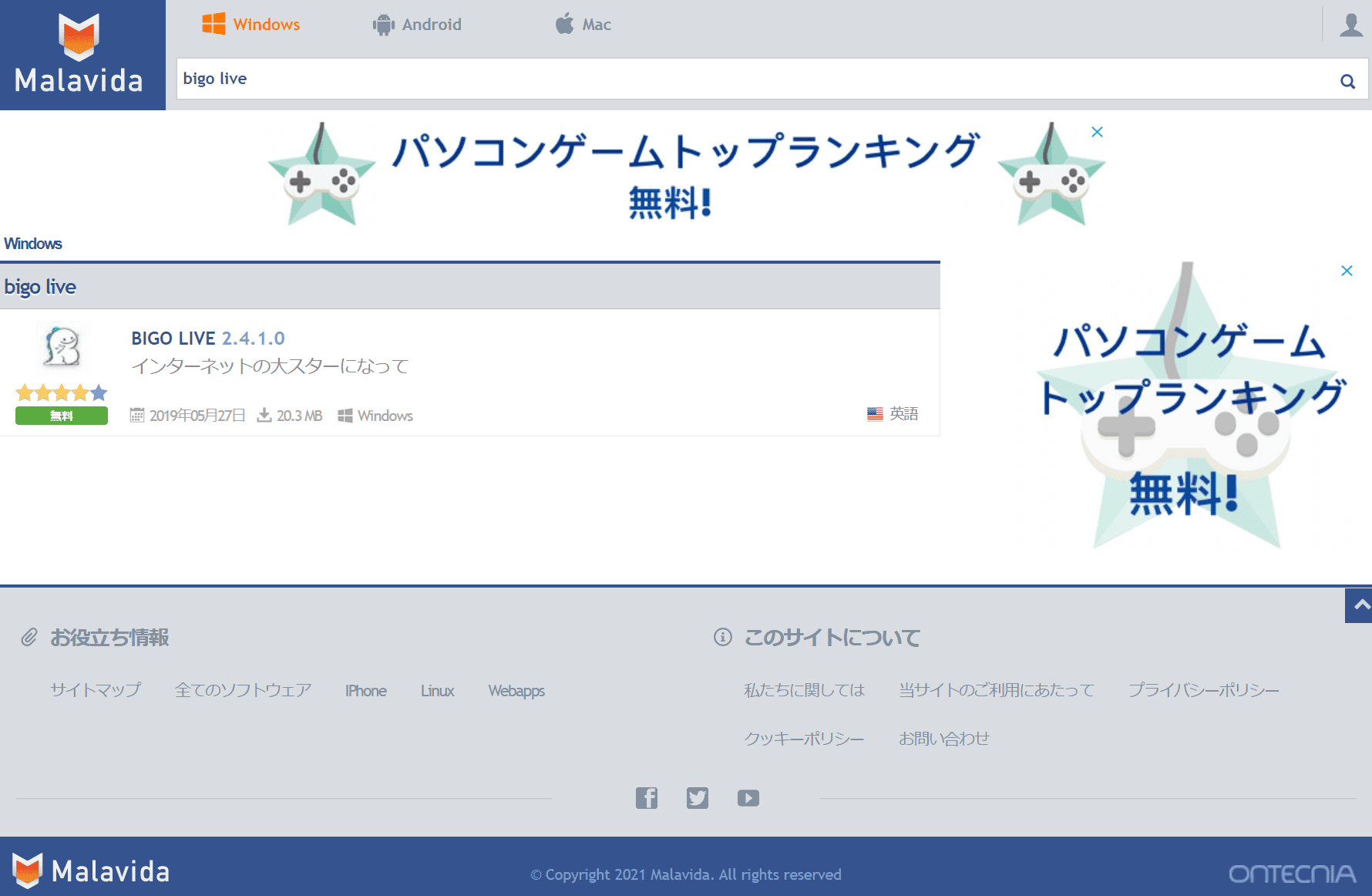
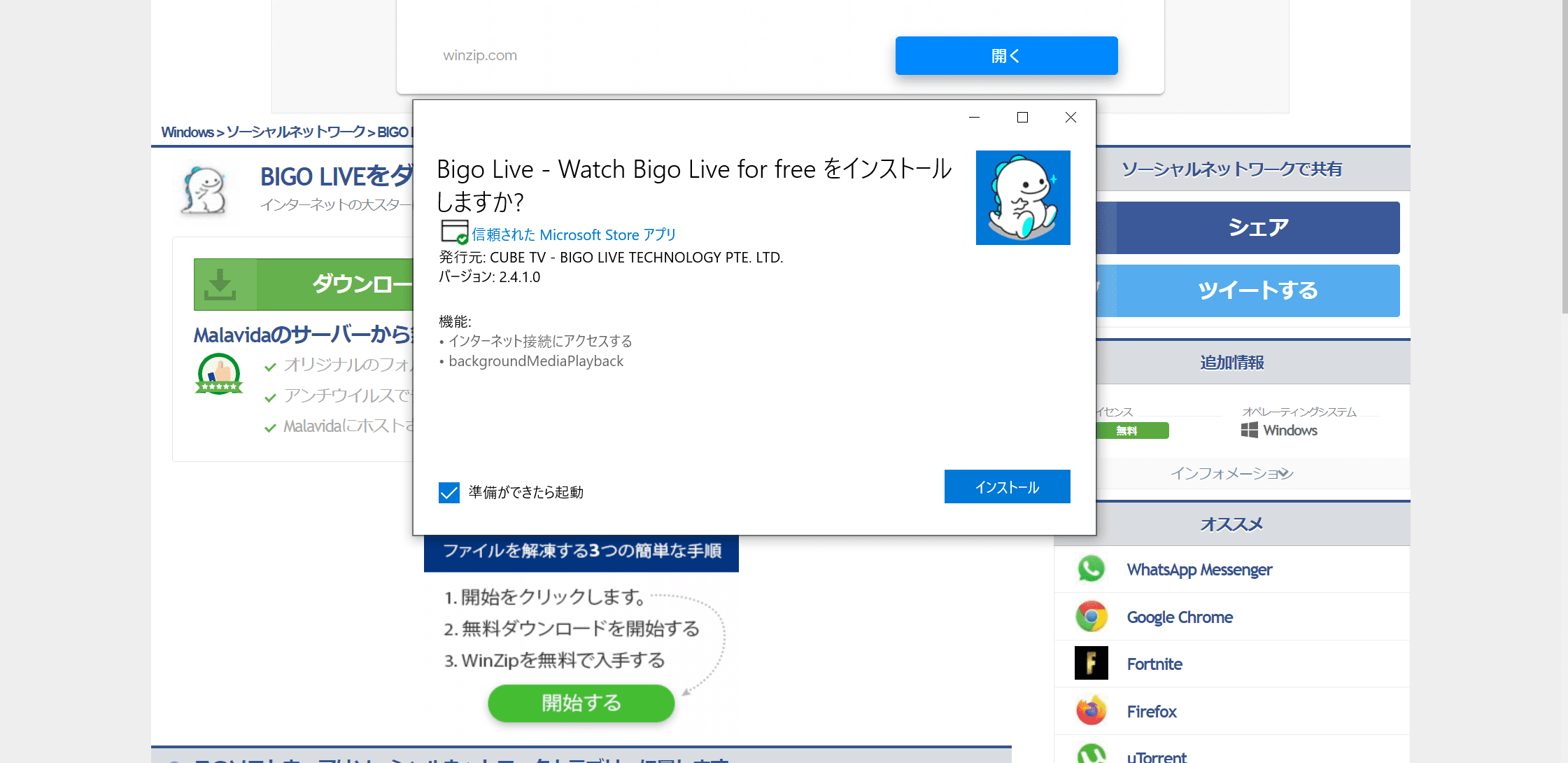
「Malavida」にアクセスし、「BIGO LIVE」で検索するとアプリが表示されます。
詳細を開くと、ダウンロード画面が表示されます。
その後はアプリを起動し、視聴を開始しましょう。
こちらも国ごとのカテゴリに分かれているため、スマホでの視聴で問題ない場合はスマホでの視聴をおすすめします。
PCでBIGOLIVE(ビゴライブ)配信する手順
PCでライブ配信をするまでの大まかな流れは以下のようになります。
- エミュレーターをPCにダウンロード
- ビゴライブをPCにダウンロード
- PCでアプリを起動
- ログイン&配信を開始
最初に「BlueStacks」をPCに公式サイトからダウンロードします。
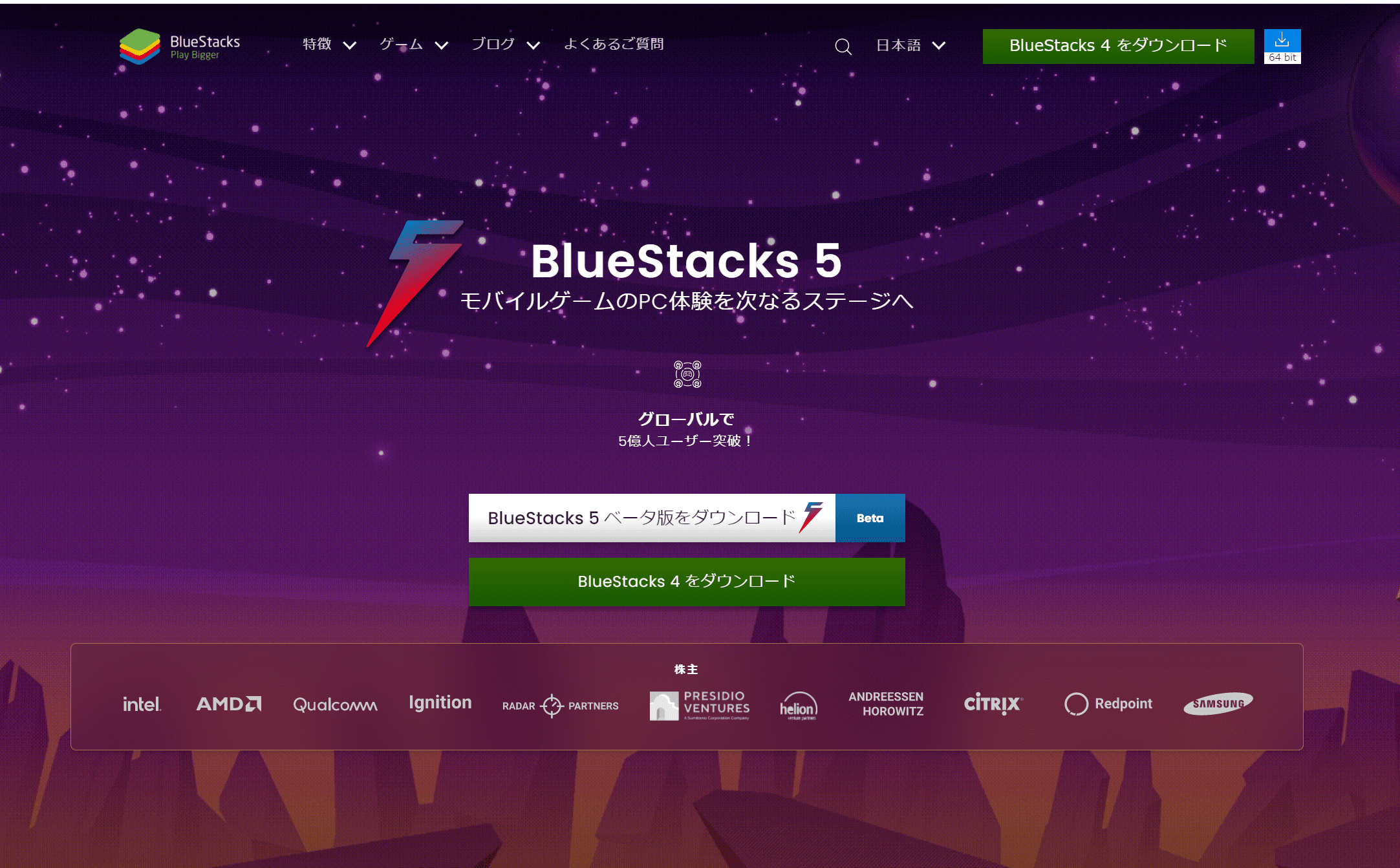
Windowsの方はこのまま緑のボタンをクリックするとダウンロードが始まります。Macの方はMacのボタンが表示されるため、そちらを選択してください。
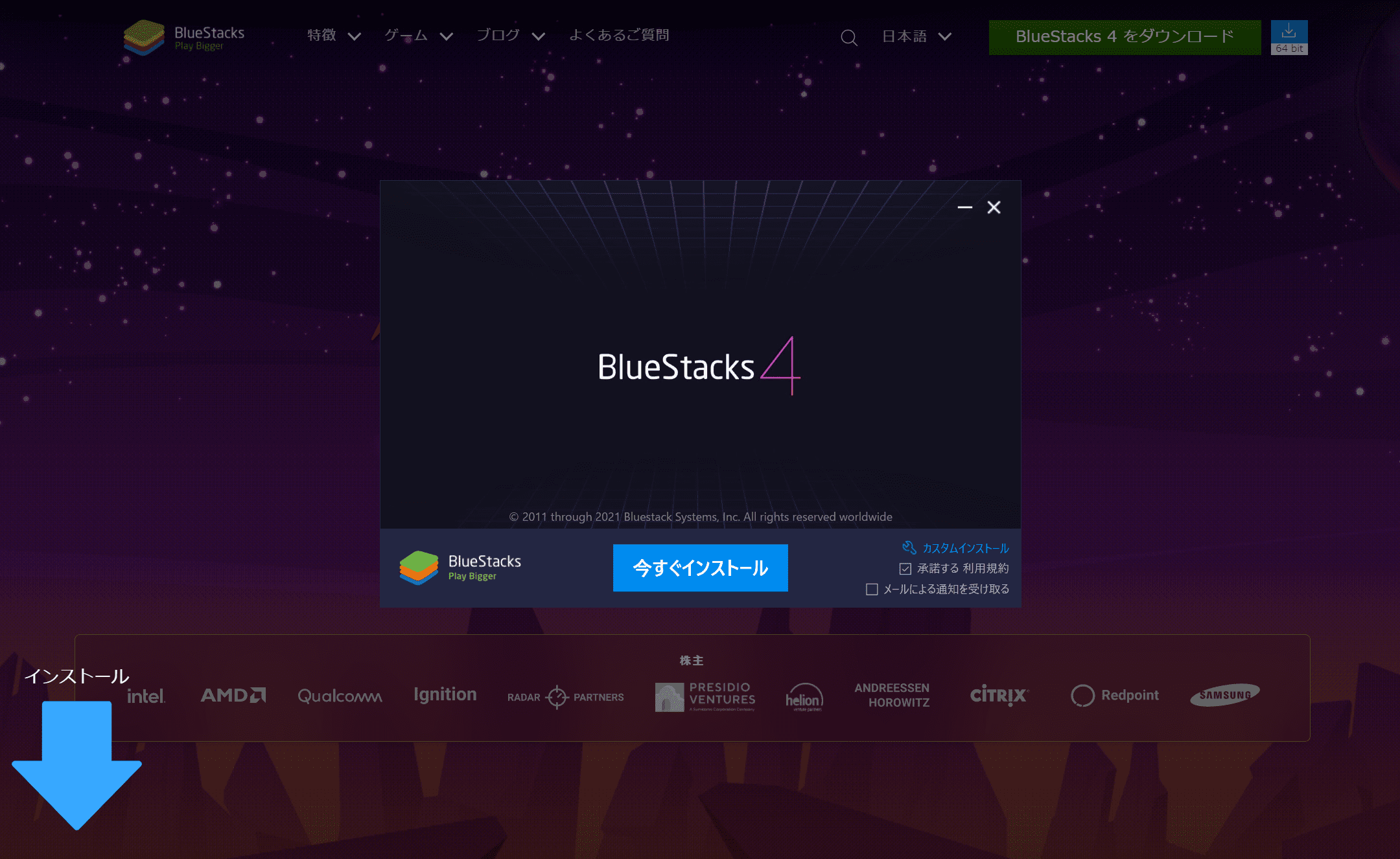
そのままインストールしていただき、進めていきます。
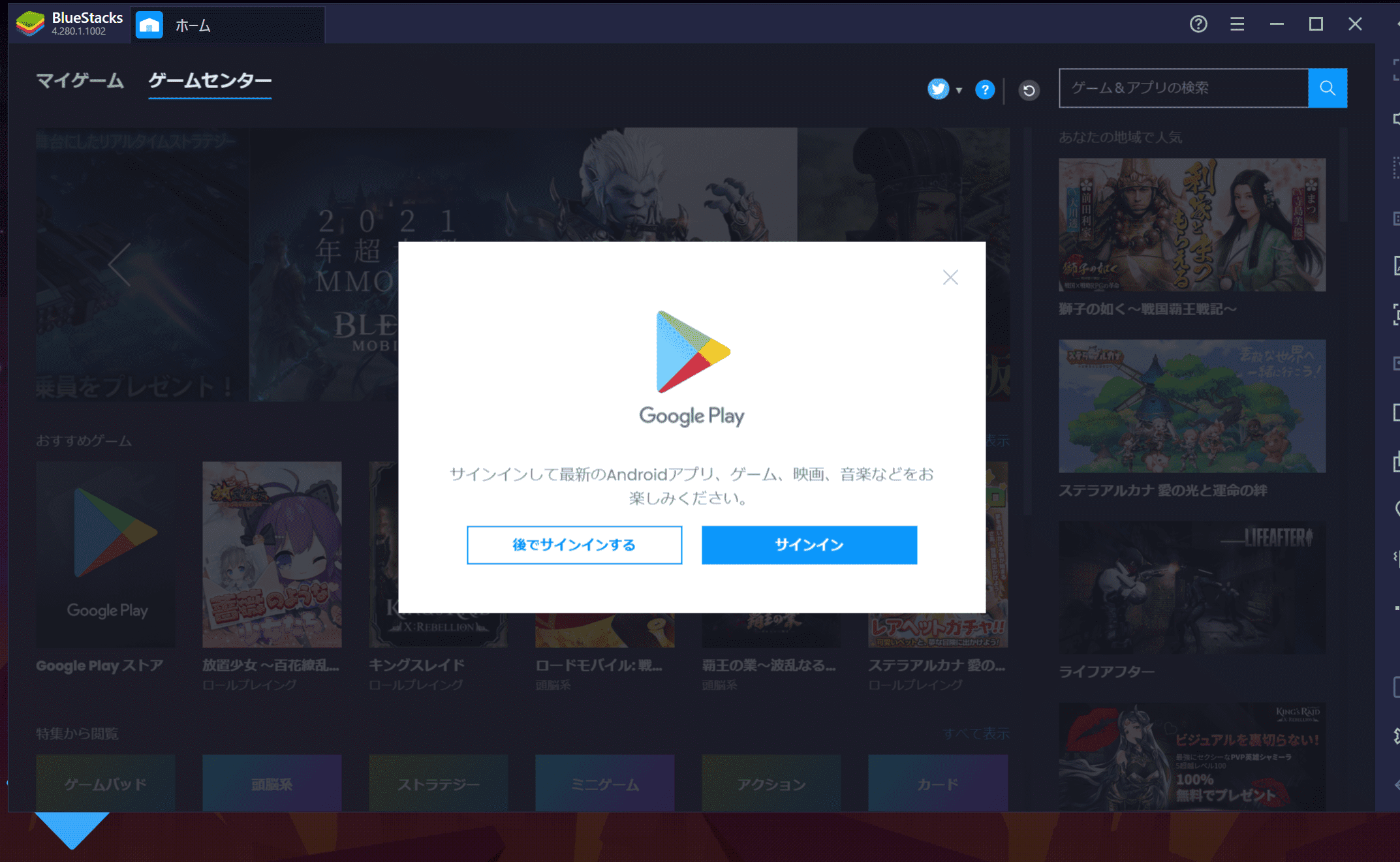
インストールが完了すると、Google Playにサインインできる画面が表示されますので、そのままサインインします。サインインするとアプリを探す場面が出てきます。あとはいつも通り「ビゴライブ」と検索していただくと、インストール画面に進みます。
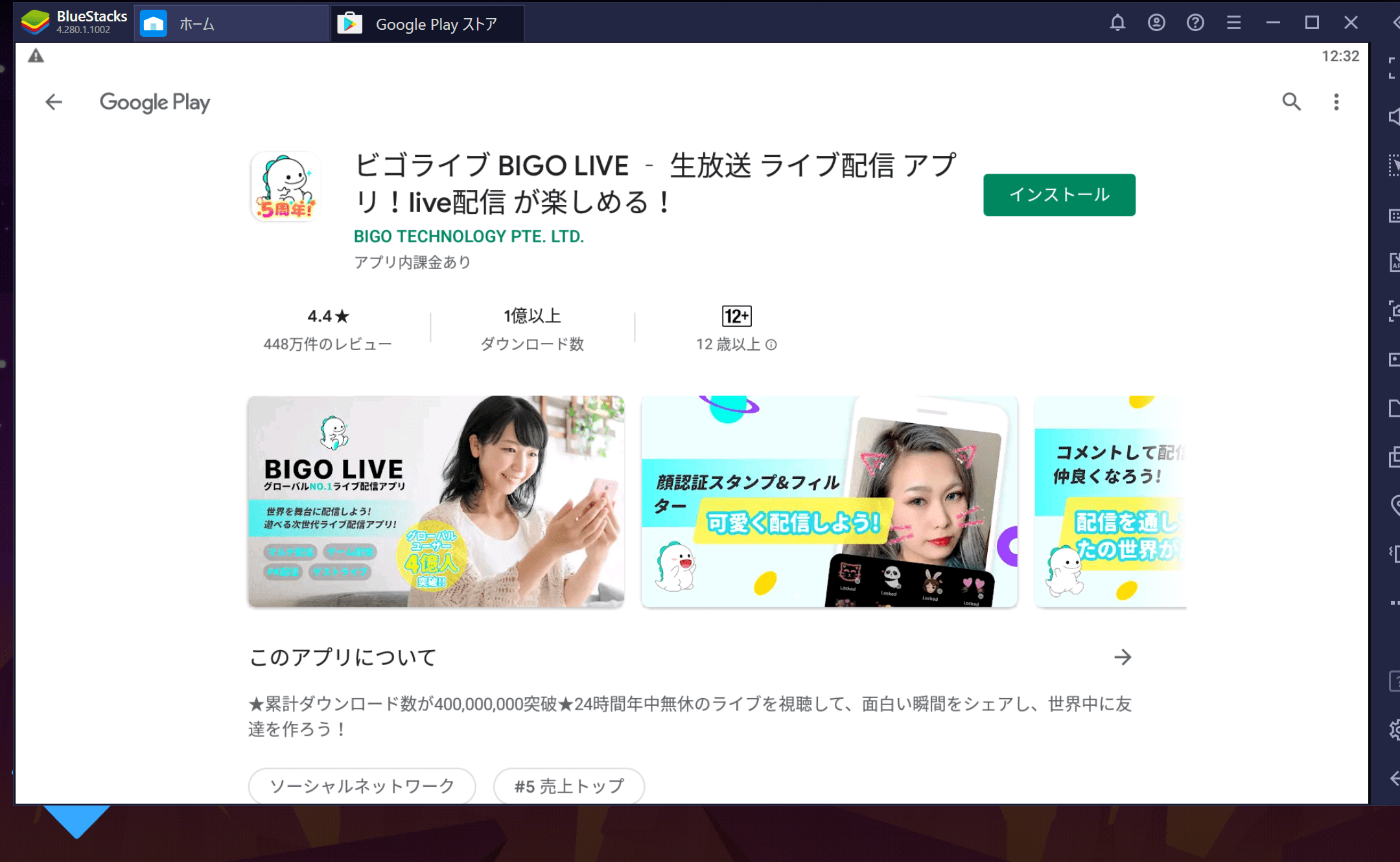
インストールするとそのままBlueStacks上でアプリを開くことができます。PCで配信をする場合は必ずBlueStacks上でアプリを起動するようにしてください。
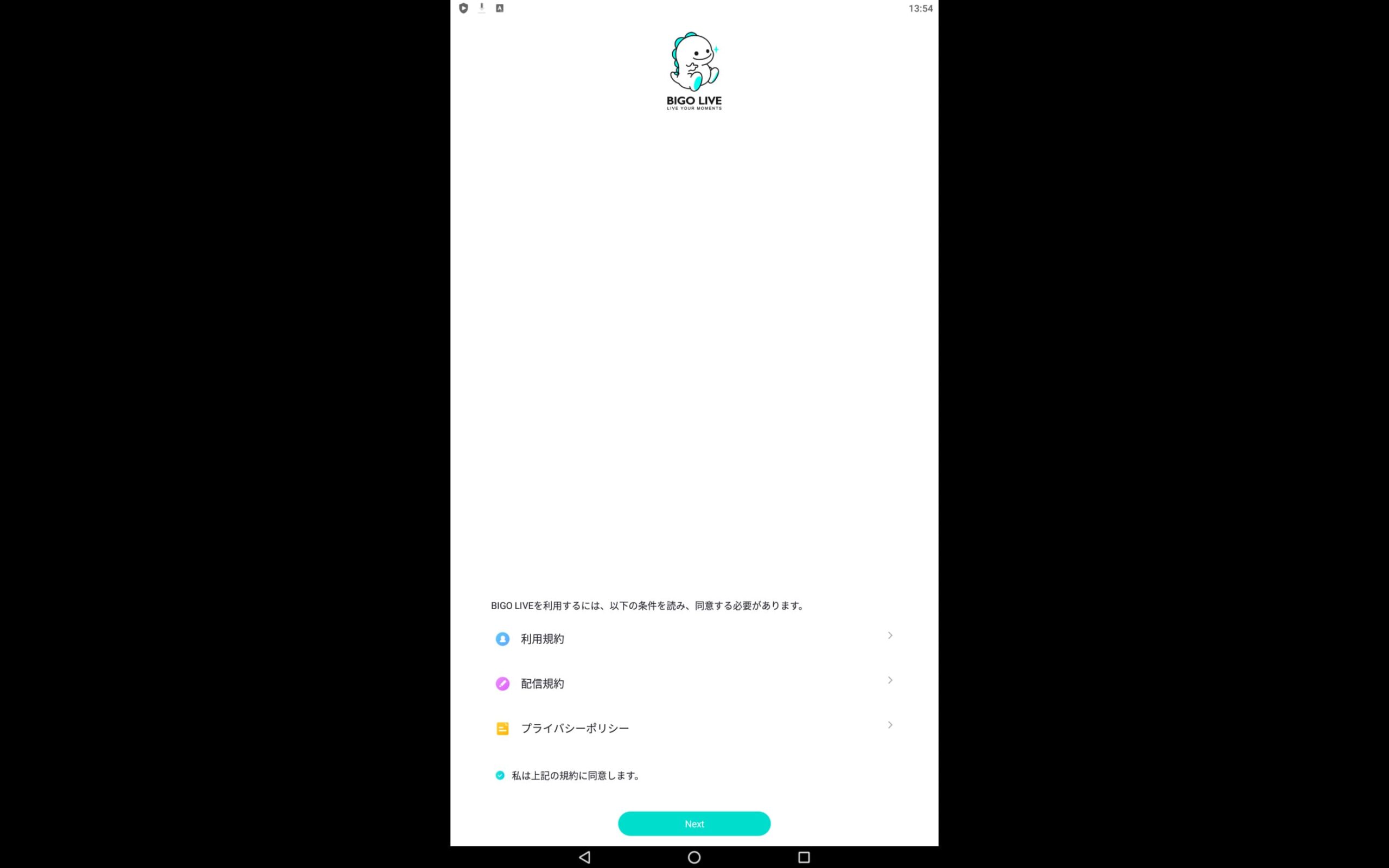
アプリを起動すると、このように規約の同意のページが表示されます。進むとログイン画面に進みますので、いつも通りログインしてください。
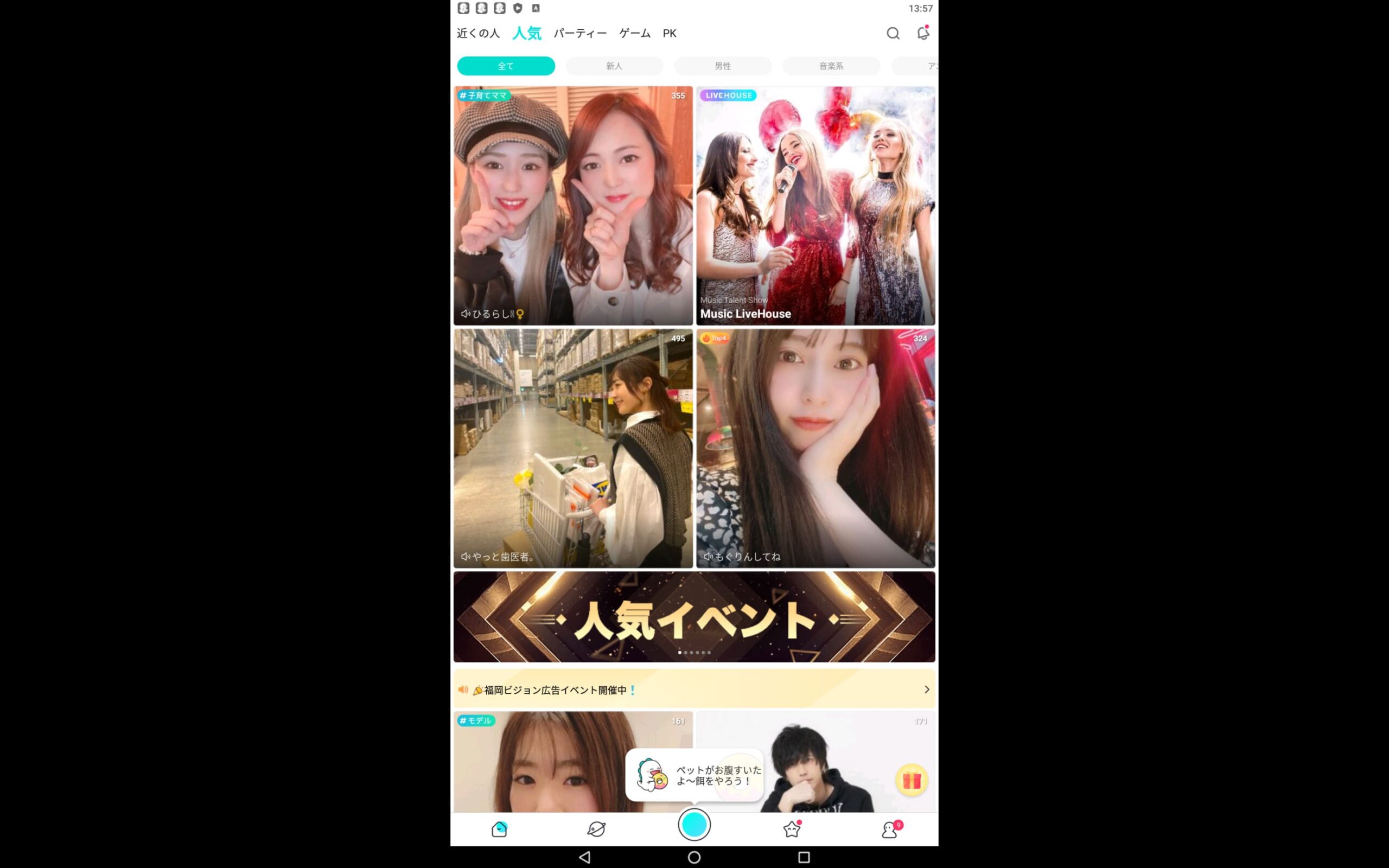
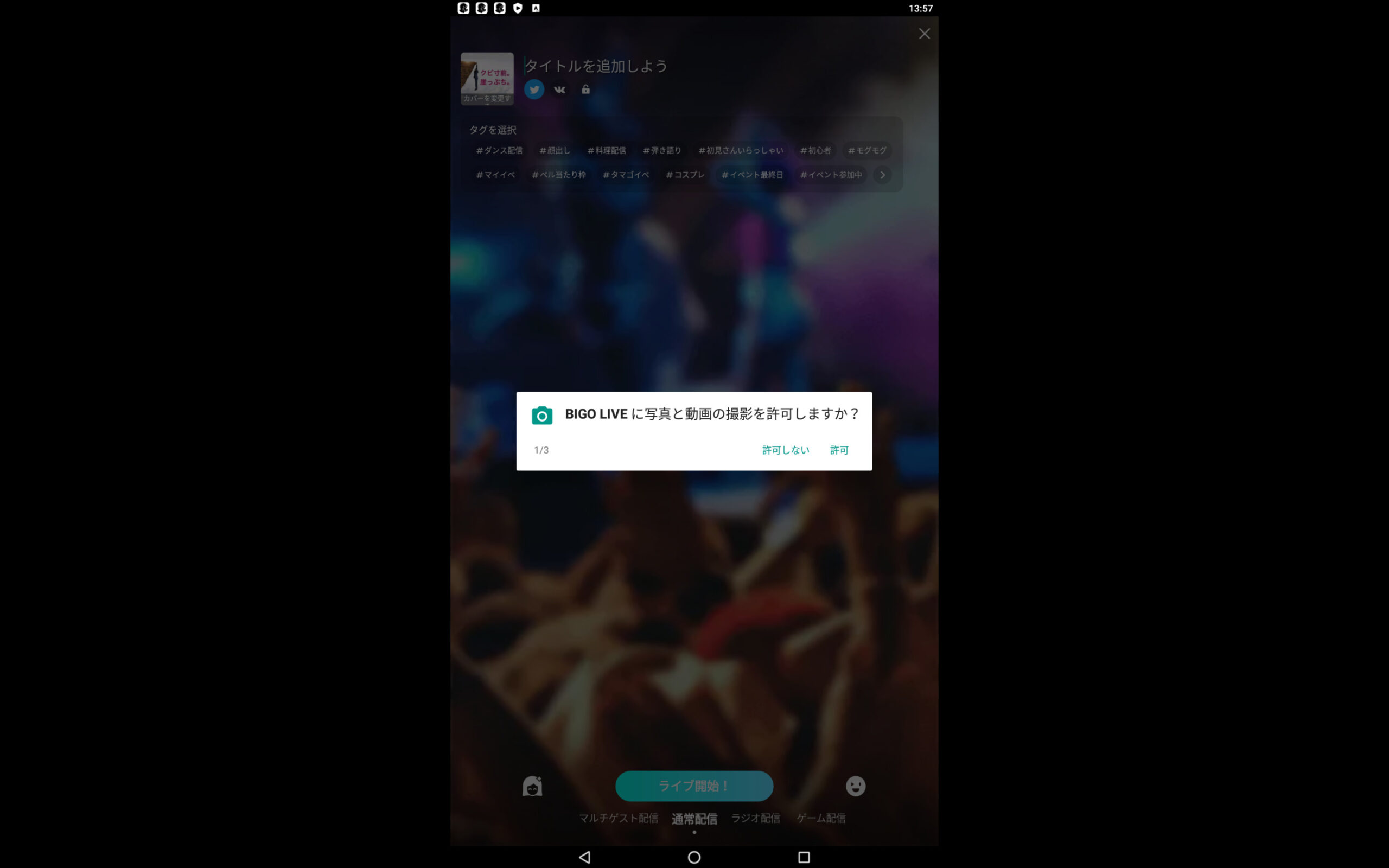
スマホアプリと同様に下側のライブ配信のボタンを押すとライブ配信が始まります。
このようにカメラや音声などの許可を求められるため、それらを許可し、ライブ配信を始めましょう。
ただ、筆者のPCだとライブ配信をする際にフィルターや加工などの機能が使えないというトラブルがありました。PCによっては使えない場合もありそうです。
そういった点からも、こだわりがなければスマホから配信した方が安心して配信できるため、スマホからの配信をおすすめします。
ライブ配信をPCでする方法を紹介しましたが、ゲーム配信はエミュレーターを使用しなくてもPCで配信することができます。その方法に関してはこちらの記事で紹介していますので、ぜひご覧ください。
[nlink url="https://ship-liver.com/media/howto/bigolive-game/"]
エミュレーターは違法ではありません
ここまで紹介したエミュレーターですが、エミュレーターの使用は違法だと認識している方もいます。しかし、エミュレーターの使用自体は違法ではありません。
違法とされているのは、違法アップロードされたアプリで遊ぶことです。違法にアップロードされている音楽やゲームアプリを無断でダウンロードしなければ、問題ありません。
しかし、先ほども説明通り、ビゴライブはPCでの配信を公式の方法として提示しているわけではありません。使用によるトラブルなどは全て自己責任となります。
まとめ
本記事ではBIGOLIVE(ビゴライブ)の配信・視聴をPCで楽しむ方法を紹介しました。
ビゴライブ自体はスマホで楽しむことを前提に提供されているため、PCで楽しむ方法が公式で発表されているわけではありません。しかし、公式サイトやエミュレーターを活用するという裏ワザを使えばPCでも視聴や配信を楽しむことができます。
PCで配信する場合には注意するべき点もあるため、ご自身の用途や考えに合わせて、配信方法を選びましょう。
公式ライバー事務所『SHIP!!』では、このような相談も徹底的にサポートします。
『SHIP!!』はトップライバーが立ち上げた事務所であるため、ライバー目線のノウハウが豊富です。
少しでも気になった方は気軽にお問合せください!
「今注目のライバー事務所No.1*」の公式ライバー事務所SHIP!!は、初心者・経験者問わずライバーを募集中!
人気ライバーになりたい・副業で稼ぎたい人は、ぜひ無料相談をご利用ください!
※ 調査期間:2022年3月10日~2022年3月15日/調査元:JAPAN TRUST RESEARCH
対象:男性10代~60代|女性20代~60代(n=110)/インターネットでのアンケート調査



「今注目のライバー事務所No.1*」の公式ライバー事務所SHIP!!は、初心者・経験者問わずライバーを募集中!
人気ライバーになりたい・副業で稼ぎたい人は、ぜひ無料相談をご利用ください!
※ 調査期間:2022年3月10日~2022年3月15日/調査元:JAPAN TRUST RESEARCH
対象:男性10代~60代|女性20代~60代(n=110)/インターネットでのアンケート調査